Kryptomátor je bezplatný, open source, odlehčený a multiplatformní šifrovací nástroj na straně klienta pro vaše cloudová data. Používá A pokročilé E ncryption S tandard(AES ) způsob šifrování vašich dat. A Vaše přístupová fráze je chráněna proti útokům hrubou silou pomocí scrypt , funkci odvozování klíče na základě hesla. Šifruje každý soubor samostatně, takže pokud upravíte pouze malý textový soubor, změní se pouze odpovídající zašifrovaný soubor. Vzhledem k tomu, že se jedná o open source, může si zdrojový kód stáhnout a ověřit kdokoli. Cryptomator získal zvláštní cenu za použitelné zabezpečení a soukromí na CeBIT 2016. Pokud hledáte snadný a spolehlivý způsob, jak zabezpečit svá cloudová data, Cryptomator může být dobrou volbou.
Jak Cryptomator funguje?
Cryptomator ukládá vaše citlivá data na virtuální disk s názvem Vault . Tento disk můžete používat jako běžný USB flash disk nebo pevný disk. Vše, co vložíte do trezoru, bude zašifrováno a zabezpečeno pomocí přístupové fráze. Cryptomator šifruje všechna data, která vložíte na disk za chodu. Tyto trezory můžete uložit na svůj místní pevný disk, cloud nebo jakýkoli externí pevný disk nebo USB disk, který vám vyhovuje. Pokud umístíte trezor na cloud, jako je Disk Google nebo Dropbox, můžete k datům přistupovat ze všech zařízení s připojením k internetu pomocí desktopové aplikace Cryptomator nebo mobilního klienta. Upozorňujeme, že Crypotomator se nepřipojuje přímo ke službě cloudového úložiště. Chcete-li k šifrování cloudového úložiště použít Cryptomator, musíte buď nainstalovat synchronizačního klienta (např. Dropbox, Disk Google atd.), nebo připojit server jako sdílenou síť.
Instalovat Cryptomator
Vývojáři Cryptomator jej zabalili do téměř všech moderních operačních systémů, jako je GNU/Linux, MS Windows, Mac OS X, a také mobilní klienti Cryptomator jsou k dispozici pro Android a iOS. Instalace by tedy nebyla příliš náročná.
Pro Arch Linux a jeho deriváty, jako je Antergos, Manjaro Linux, je Cryptomator k dispozici v AUR . Můžete jej tedy nainstalovat pomocí pomocných nástrojů AUR, jako je Yay .
$ yay -S cryptomator
Pro Ubuntu a jeho deriváty, jako je Linux Mint, Elementary OS, používají k instalaci následující PPA.
$ sudo add-apt-repository ppa:sebastian-stenzel/cryptomator $ sudo apt-get update $ sudo apt-get install cryptomator
U ostatních distribucí Linuxu přejděte na stránku Stahování a stáhněte si instalační soubor a nainstalujte jej.
Použití kryptomátoru
Po instalaci spusťte Cryptomator z nabídky. Obvykle se nachází v nabídce Menu -> Příslušenství -> Kryptomátor.
Zde vidíte, jak Cryptomator vypadá při prvním spuštění.
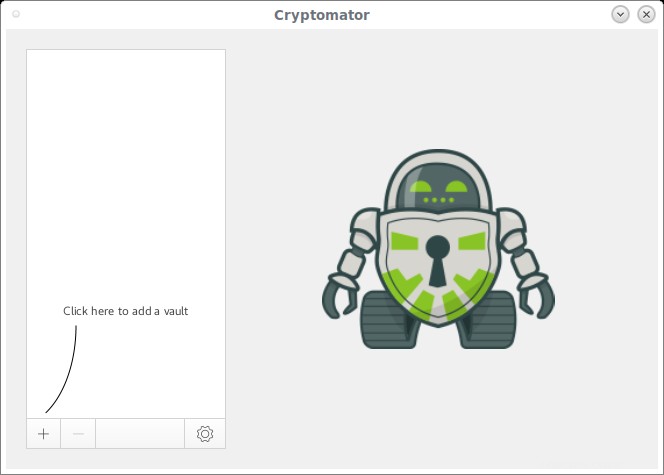
Výchozí rozhraní Cryptomator
Jak vidíte na výše uvedeném snímku obrazovky, momentálně zde nejsou žádné trezory. Pojďme si jeden vytvořit.
Vytvořte trezor
Chcete-li vytvořit nový trezor, klikněte na + podepište se v levém dolním rohu a zvolte "Vytvořit nový trezor". Poté vyberte umístění a zadejte název nového trezoru a klikněte na „Uložit“.
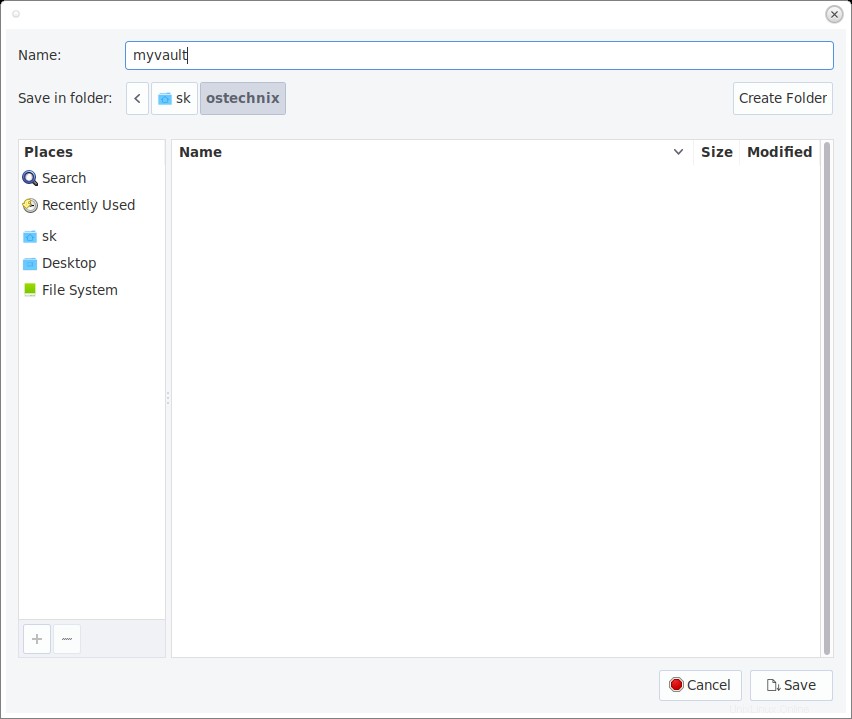
Vytvořte nový trezor
Nyní byl vytvořen nový trezor. Zabezpečme to zadáním silného hesla. Ujistěte se, že heslo obsahuje alespoň 10 znaků.
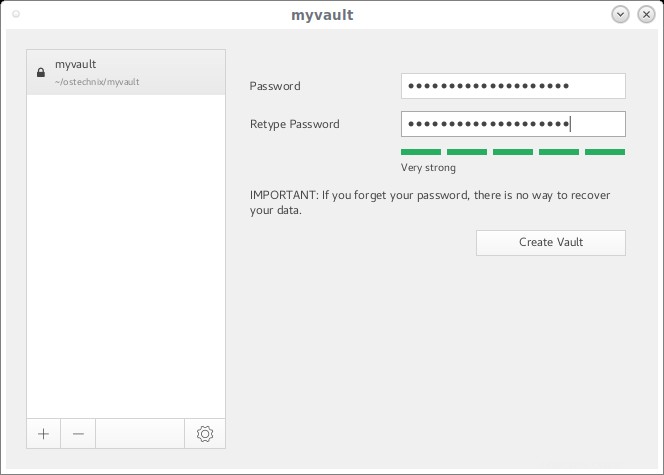
Zadejte heslo trezoru
Trezor je zajištěn. Podobně můžete vytvořit tolik vaultů, kolik chcete.
Přístup k trezorům
Vyberte trezor, který chcete otevřít, zadejte jeho heslo a klikněte na „Odemknout trezor“. Kliknutím na „Další možnosti“ níže v poli hesla vyberte další možnosti, jako je uložení hesla (pro přístup k trezorům není nutné pokaždé zadávat heslo), automatické odemykání trezorů při spuštění, připojení/odpojení trezorů, odhalení disku atd.
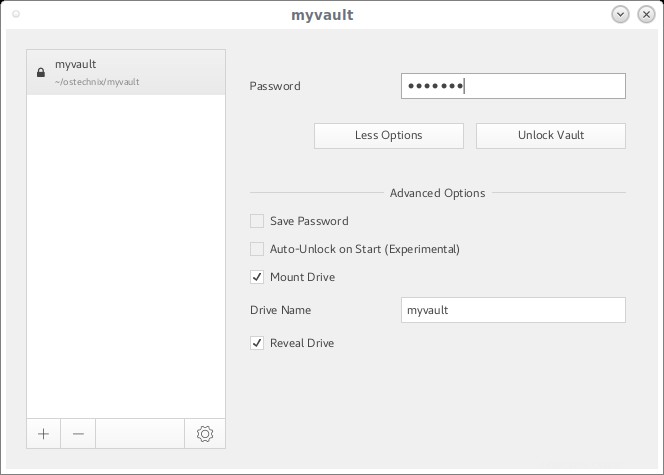
Přístup k Vaultům
Trezor bude připojen jako virtuální disk a bude viditelný ve vašem správci souborů. Tento disk můžete použít jako způsob používání místního disku a ukládání důvěrných dat.
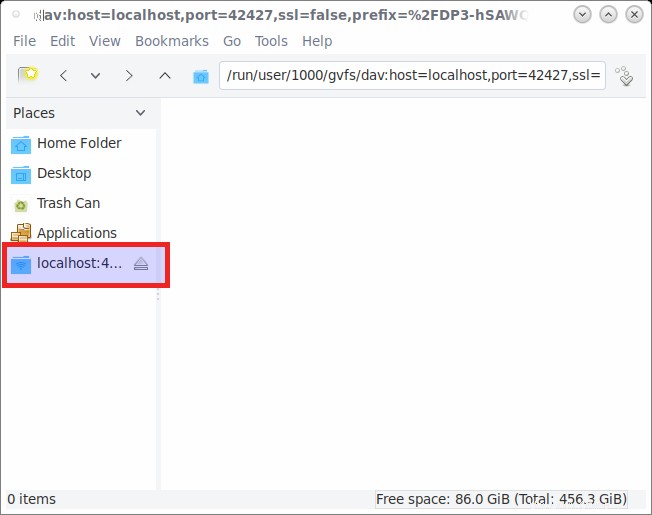
virtuální disk Cryptomator
Pokud je úschovna již odemčená, vyhledejte ji v průzkumníku souborů. Můžete jej také zobrazit pomocí Cryptomatoru. Chcete-li tak učinit, vyberte ze seznamu odemčený trezor, klikněte na malou šipku dolů vedle „Zamknout trezor“ a vyberte „Odhalit jednotku“. WebDAVURL můžete také zkopírovat z rozevíracího seznamu a použít ji s klientem WebDAV dle vašeho výběru pro přístup k úschovně.
Zamknout trezory
Jakmile budete s Vaulty hotovi, můžete je bezpečně uzamknout kliknutím na možnost „Zamknout trezor“.
Odstranit trezory
Vyberte trezor, který chcete odstranit ze seznamu, a klikněte na (-) podepsat ve spodní části.
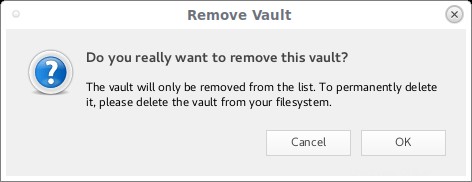
Upozorňujeme, že tato možnost odstraní vaulty pouze ze seznamu, nikoli z vašeho systému.
Trvale smazat trezory
Chcete-li vaulty trvale smazat ze systému, přejděte do umístění vaultu v prohlížeči souborů a odstraňte složku obsahující masterkey.cryptomator soubor, jako byste to udělali s jinými soubory a složkami. Umístění úložiště se zobrazí v Cryptomatoru pod názvem úložiště nebo při umístění kurzoru myši na vault. Symbol „~“ označuje váš uživatelský adresář.
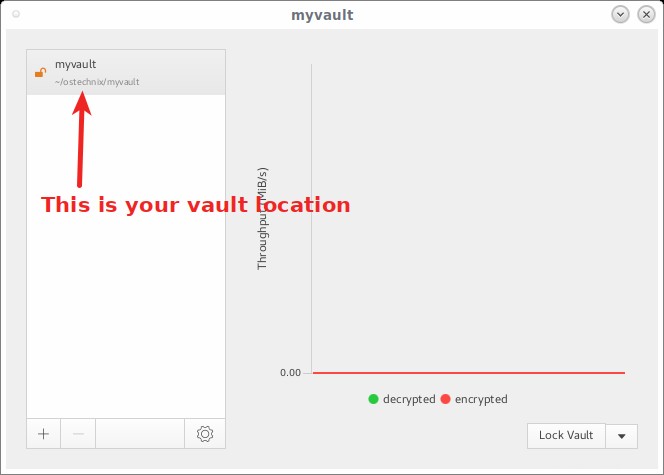
Jak můžete vidět, Cryptomator je velmi uživatelsky přívětivý, snadno se používá a nastavuje. Dokonce i nováček může snadno pochopit, jak jej nainstalovat a používat v několika pokusech. Pokud hledáte jednoduchý, uživatelsky přívětivý a plně funkční cloudový šifrovací nástroj, vyzkoušejte Cryptomator.